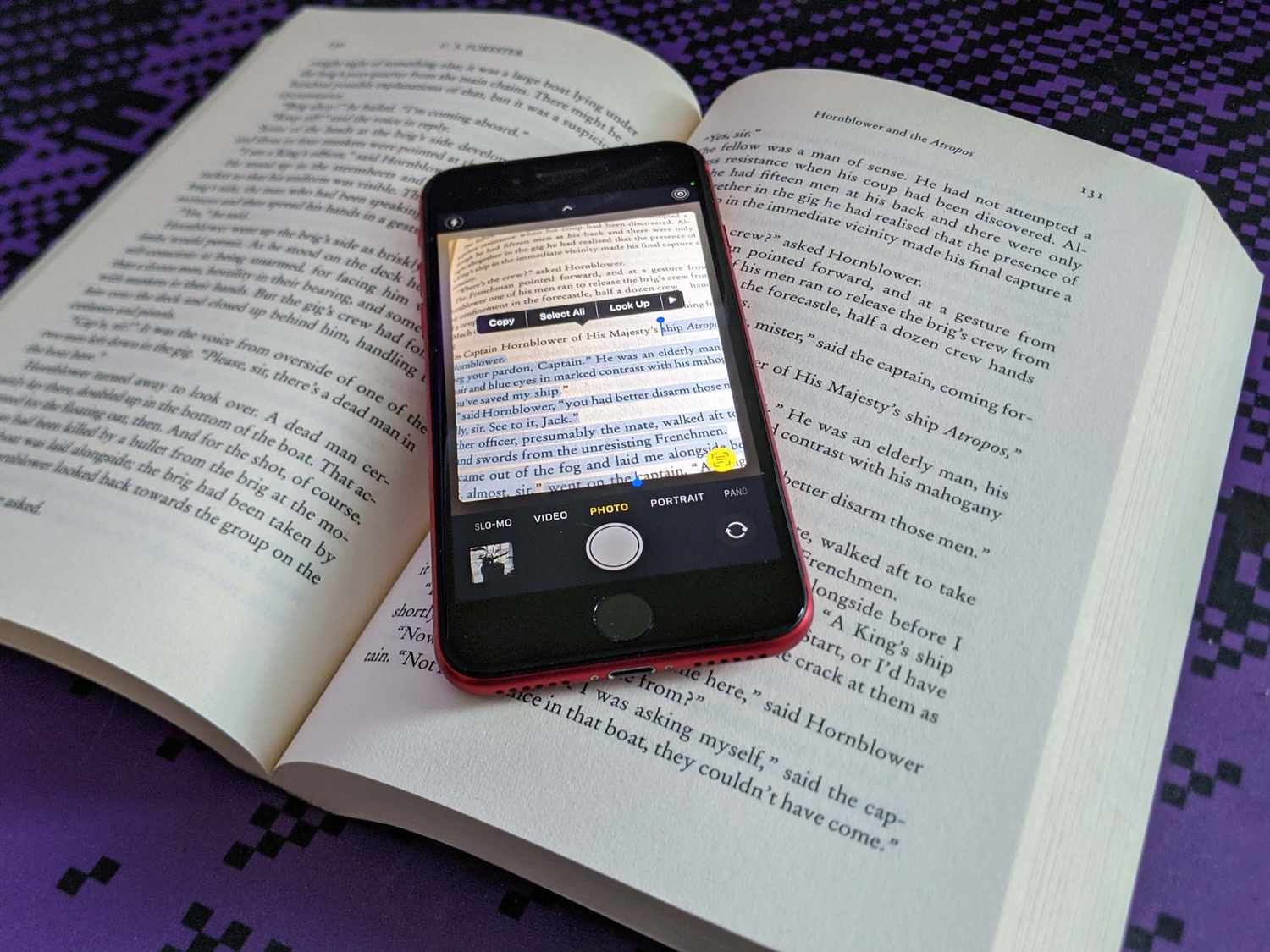Mitä tietää
- Live Textin avulla voit kopioida tekstiä kamerasovelluksesta, valokuvia ja kuvia verkosta iPhonellesi.
- Kamera- tai Kuvat-sovelluksessa: Napauta Live Text -kuvaketta, napauta tekstiä ja kopioi se, käännä se tai etsi lisätietoja siitä.
- Kun olet kopioinut tekstin, voit liittää sen viestiin tai asiakirjaan.
Tässä artikkelissa kerrotaan, kuinka live-tekstiä käytetään iOS 15:ssä, mukaan lukien tekstin kopiointi valokuvista ja verkkosivustoilta ja mitä tehdä tekstille kopioinnin jälkeen.
Kuinka teet live-tekstiä iPhonessa?
Live Textin avulla voit poimia tekstiä kuvista ja liittää sen melkein minne haluat. Ominaisuus toimii sekä käsin kirjoitetun että kirjoitetun tekstin kanssa ja toimii Kamera-sovelluksessa, Kuvat-sovelluksessa ja Safarissa. Tämä tarkoittaa, että voit käyttää Live Textiä nappataksesi tekstiä kaikista näistä paikoista ja liittääksesi sen asiakirjaan, viestiin, sähköpostiin tai minne haluat. Voit myös kääntää valitsemasi tekstin tai etsiä lisätietoja tekstistä.
Voinko käyttää live-tekstiä iPhonessani?
Jotta voit käyttää live-tekstiä iPhonessa, sinulla on oltava iOS 15 tai uudempi. Live Text on myös yksi niistä ominaisuuksista, joita vanhemmat iPhonet eivät täysin tue, joten sinulla on oltava iPhone XS tai uudempi, jos haluat käyttää live-tekstiä suoraan Kamera-sovelluksessa. Jos puhelimesi täyttää nämä vaatimukset, voit napauttaa Live Text -kuvaketta Kamera-, Kuvat- tai Safarissa, kopioida tekstin ja liittää sen muualle.
Kuinka käytän live-tekstiä Kamera-sovelluksessa?
Jos puhelimesi tukee sitä, voit käyttää Camera-sovelluksen Live Text -toimintoa tekstin kopioimiseen reaaliajassa. Se toimii siten, että avaat kamerasovelluksen, osoitat sitä johonkin, jossa on tekstiä, ja aktivoit Live Text -ominaisuuden. Valokuvaa ei tarvitse ottaa, sillä Live Text toimii suoraan Kamera-sovelluksessa. Näin voit käyttää live-tekstiä Kamera-sovelluksessa iOS 15:ssä:
-
Avaa Kamera-sovellus.
-
Suuntaa kamera johonkin tekstiä sisältävään kohtaan.
-
Lehdistö live-teksti kuvake.
-
Napauta Kopioida. Voit myös napauttaa Valitse kaikki valitaksesi kaiken tekstin tai napauttamalla tiettyä tekstin kohtaa näyttääksesi siniset merkit kyseisessä kohdassa.
-
Käytä siniset merkit korostaaksesi haluamasi tekstin ja napauta Kopioida.
-
Avaa toinen sovellus, johon voit liittää tekstiä.
-
Liitä teksti toiseen sovellukseen.
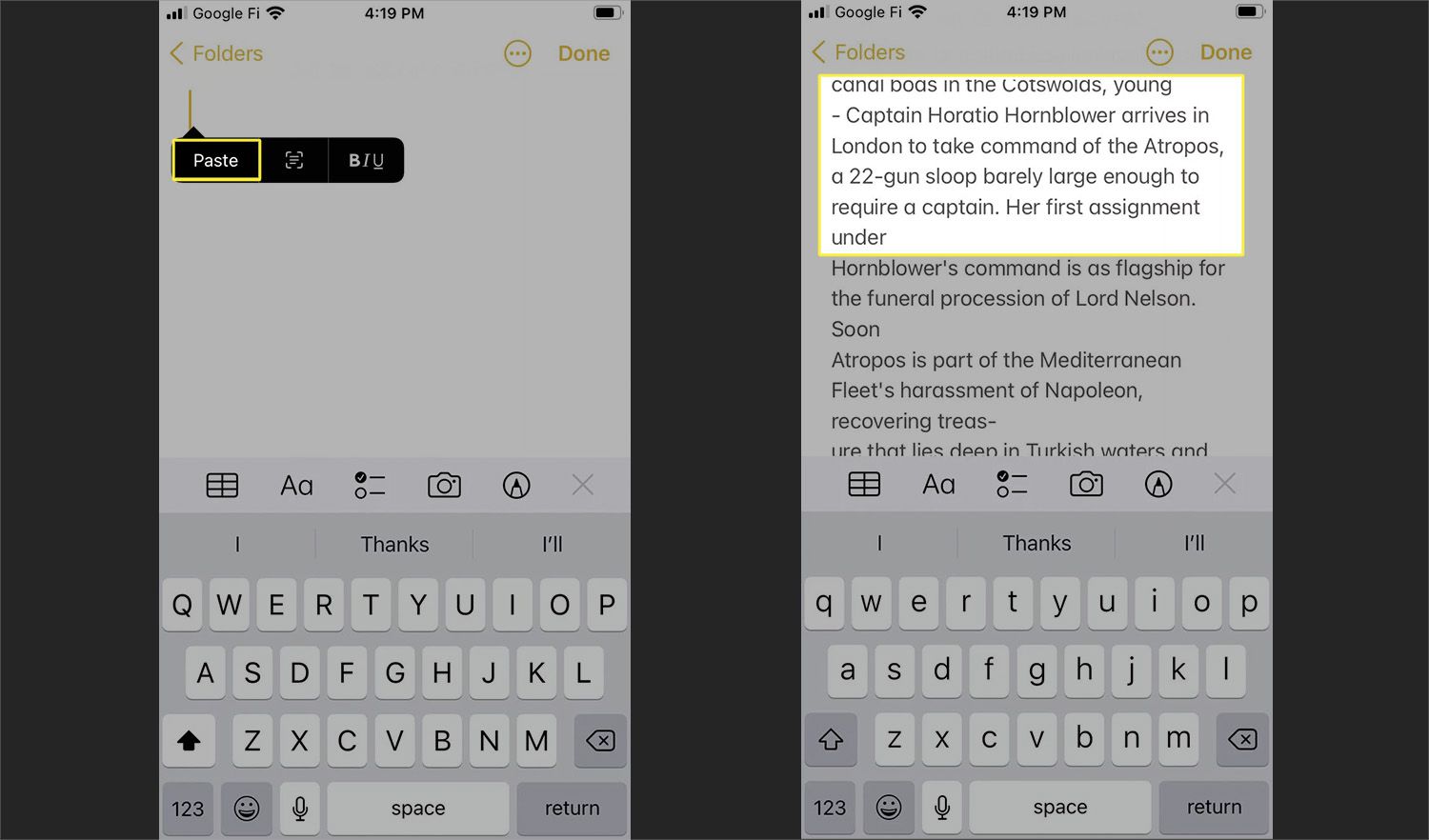
Kuinka käytän live-tekstiä Kuvat-sovelluksessa?
Live Text toimii samalla tavalla Kuvat-sovelluksessa kuin kamerasovelluksessa. Voit käyttää sitä puhelimella ottamamiesi valokuvien, jonkun sinulle lähettämien kuvien ja jopa Internetistä lataamiesi kuvien kanssa. Voit käyttää Live Text -tekstiä Kuvat-sovelluksessa seuraavasti:
-
Avaa kuvat sovellus.
-
Avaa a kuva joka sisältää jonkin verran tekstiä.
-
Lehdistö live-teksti kuvake.
-
Käytä siniset valintamerkit valitaksesi tekstiä.
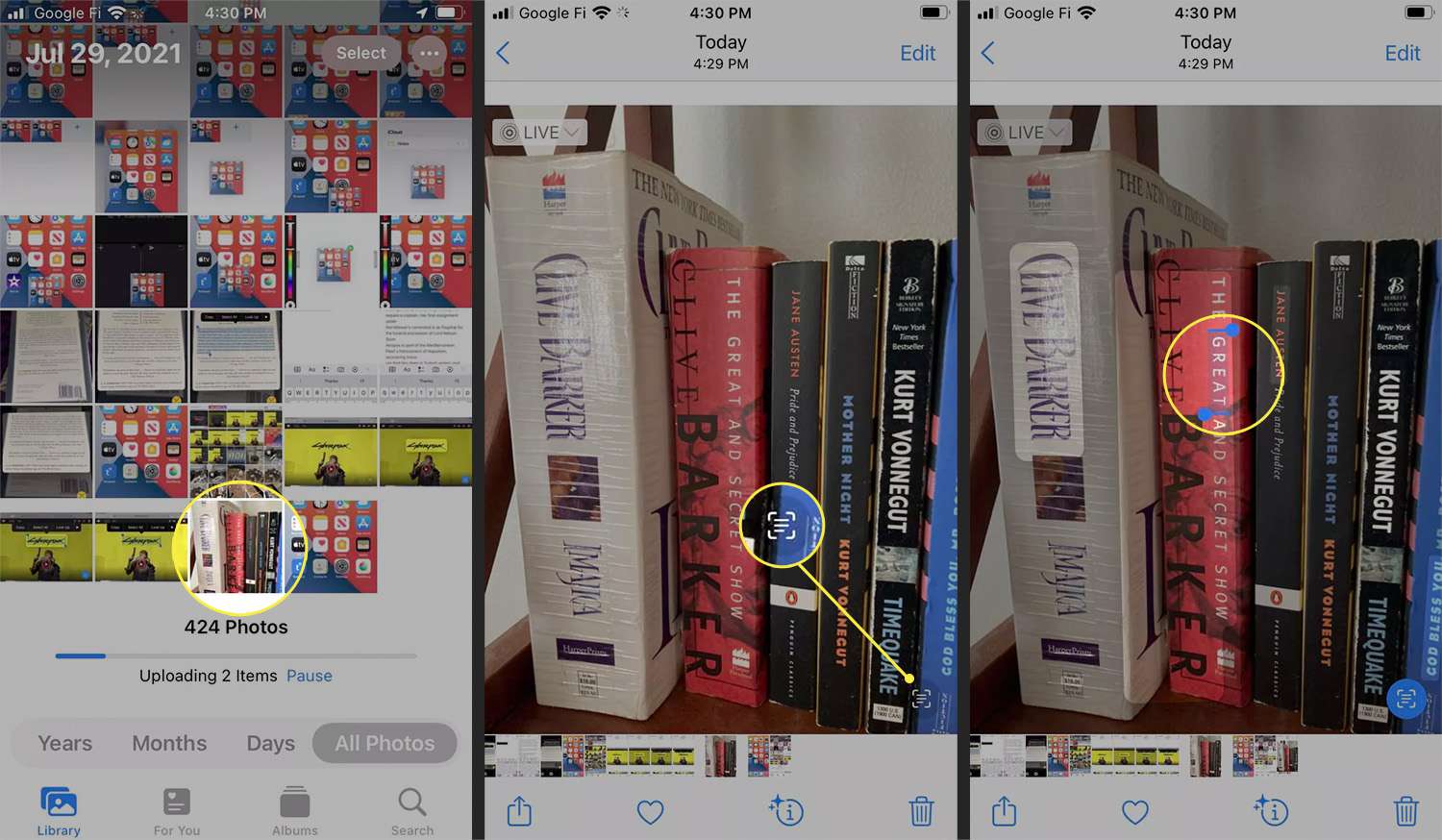
-
Napauta vaihtoehtoa, jota haluat käyttää, esim. Katsoa ylös, nähdäksesi tiedot valitsemastasi tekstistä. Teksti kopioidaan leikepöydällesi, kun napautat Kopioida, kuten edellisessä osiossa näkyy. Voit myös kääntää tekstiä tällä tavalla Kääntää valinta.
-
Selaa ylöspäin saadaksesi lisätietoja, jos valitsit Haku.
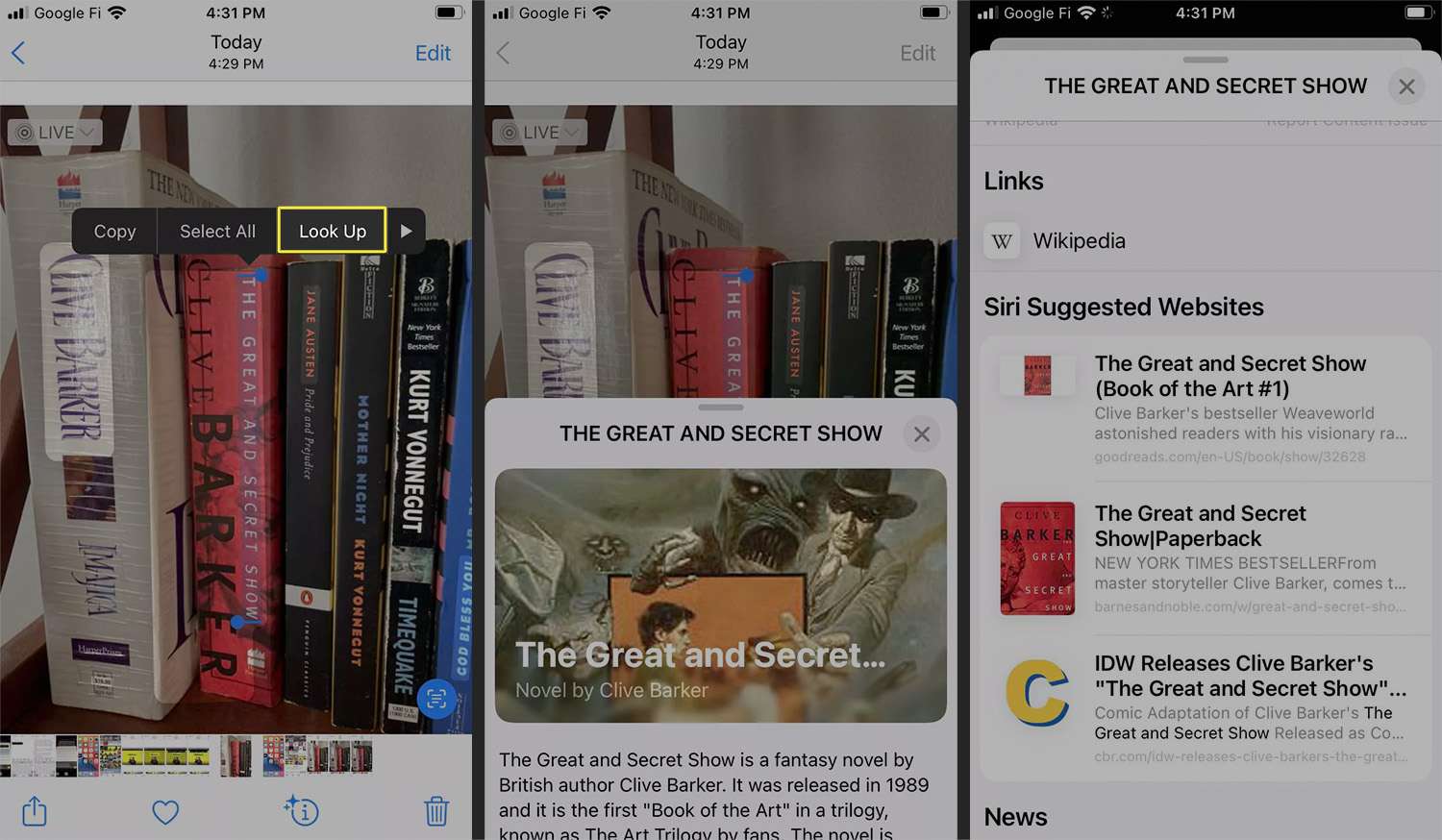
Kuinka käytän live-tekstiä Safarissa?
Live Text toimii myös Safarissa, joten voit kopioida, kääntää ja etsiä tekstiä verkossa olevista kuvista. Live Textin käyttäminen Safarissa:
-
Käytä Safaria navigoidaksesi verkkosivustolle.
-
Pitkä painallus mikä tahansa tekstiä sisältävä kuva.
-
Napauta Näytä teksti.
-
Lehdistö teksti haluat kopioida tai kääntää.
:max_bytes(150000):strip_icc()/005_use-live-text-ios-15-5195021-f018a25d3de84547a6110fadc29a4554.jpg)
-
Napauta vaihtoehtoa, jota haluat käyttää, esim. Kääntää.
-
Kun käännät, näet ponnahdusikkunan, joka kääntää tekstin.
:max_bytes(150000):strip_icc()/006_use-live-text-ios-15-5195021-9541520a07bd4a068991f930f7e240f6.jpg)
Jos olet päällä. punkkeja Kopioida, se kopioi tekstin leikepöydällesi. Jos olet päällä. punkkeja Oppianäet ponnahdusikkunan, jossa on tietoja valitsemastasi tekstistä.
Mihin live-teksti on tarkoitettu?
Live Text on iOS 15:n ominaisuus, joka tunnistaa kuvien tekstin. Sen jälkeen voit kopioida ja liittää tekstin toiseen sovellukseen, kääntää tekstin, jos se on vieraalla kielellä, tai etsiä lisätietoja tekstistä. Tämän ominaisuuden ilmeisin käyttö on tekstin automaattinen kopiointi kirjoittamatta sitä manuaalisesti. Voit esimerkiksi ottaa valokuvan fyysisestä kirjeestä, kopioida sen Live Textillä ja liittää sitten tekstin sähköpostiin sen sijaan, että kopioit sen manuaalisesti. Live Textille on myös monia muita käyttötapoja, koska se voi automaattisesti etsiä tietoa ja kääntää tekstiä eri kielille. Jos esimerkiksi käytät Live Text -tekstiä kirjalle Kamera-sovelluksessa tai valokuvaa kirjasta Kuvat-sovelluksessa ja valitset otsikon, voit käyttää Haku-vaihtoehtoa saadaksesi lisätietoja kirjasta. Tai jos yrität lukea ohjeita kielellä, jota et ymmärrä, tai katukylttejä ulkomailla, voit avata Kamera-sovelluksen, osoittaa sen tekstiin ja kääntää tekstin automaattisesti kielelle, jota ymmärrät livenä.
FAQ
-
Mikä on live-teksti?
iOS 15:n Live Text -ominaisuus on sisäänrakennettu OCR (Optical Character Recognition) -lukija. Tämä tekniikka skannaa merkkejä ja tekstiä kuvista ja tekee niistä muokattavissa.
-
Kuinka otan live-tekstin käyttöön?
Live Text -ominaisuus tulee iOS 15 -sovellusten, kuten Kamera- ja Kuvat-sovellusten, mukana. Löydät tämän ominaisuuden myös iPadOS 15:ssä.